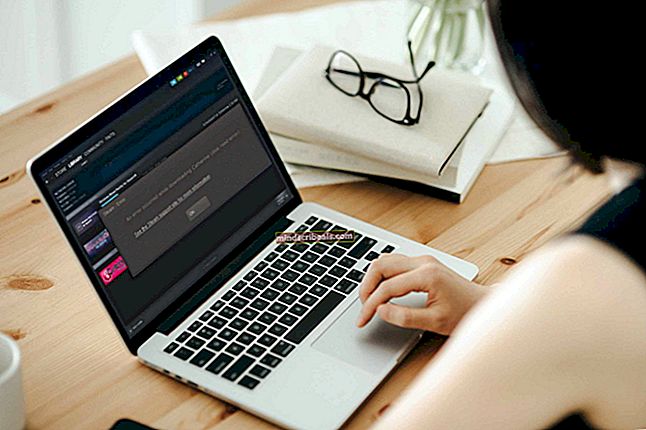NUSTATYTI: „Wow-64.exe“ programos klaida
„World of Warcraft“ egzistavo tiek laiko, kiek kas prisimena, tačiau net ir daugybė metų, kai žaidimas buvo viršuje, negali ištaisyti fakto, kad žaidimas kenčia nuo kai kurių našumo problemų. Viena iš šių problemų yra neabejotinai „Wow-64.exe“ programos klaida, dėl kurios žaidimas užstringa darbalaukyje ir rodomas klaidos pranešimas.

Šią problemą buvo galima išspręsti keliais būdais, todėl nusprendėme išfiltruoti tuos, kurie iš tikrųjų padėjo žmonėms, ir juos sujungėme straipsnyje. Vadovaukitės toliau pateiktu straipsniu, kad sužinotumėte daugiau!
Kas sukelia programos „Wow-64.exe“ klaidą?
Yra kelios skirtingos programos „Wow-64.exe“ klaidos priežastys. Vienas iš jų apima problemą, kai žaidimo talpykla sugadinama dėl įvairių veiksnių. Ištrynę talpyklą ir galbūt net kai kuriuos kitus aplankus iš žaidimo failų, galite atgaivinti žaidimą, nes tai padėjo daugeliui žmonių visame pasaulyje.
Be to, antivirusiniai įrankiai gali užblokuoti žaidimo vykdomąjį failą, kad jis veiktų tinkamai arba negalėtų pasiekti reikiamų failų. Turėsite pašalinti arba išjungti antivirusinę programą, arba galite tiesiog įtraukti „WoW“ vykdomąjį failą ar aplanką į išimčių sąrašą. Tai dažnai atsitinka vartojant AVG ar „Avast“.
Galiausiai problemą gali sukelti sugedę vykdomieji failai WoW.exe ir Wow-64.exe. Galite juos pakeisti ištrindami juos iš žaidimo diegimo aplanko ir naudodami nuskaitymo ir taisymo funkciją iš „Battle.net“ paleidimo priemonės!
1 sprendimas: ištrinkite „WoW“ talpyklą
„World of Warcraft“ diegimo programoje yra keli aplankai, kuriuos galima ištrinti, kad būtų paleisti keli nustatymai iš naujo ir paleisti žaidimą, neprarandant jokių asmeninių duomenų. Yra keli aplankai, kuriuos turėtumėte ištrinti prieš paleisdami žaidimą dar kartą ir patikrindami, ar vis dar rodoma „Wow-64.exe“ programos klaida.
- Eikite į „World of Warcraft“ diegimo aplanką. Jei diegimo proceso metu nepadarėte jokių pakeitimų, susijusių su diegimo aplanku, tai turėtų būti Vietinis diskas >> Programų failai arba Programų failai (x86).
- Tačiau jei darbalaukyje turite „WoW“ spartųjį klavišą, galite tiesiog jį dešiniuoju pelės mygtuku spustelėti ir pasirodžiusiame kontekstiniame meniu pasirinkti Atidaryti failo vietą.

- „WoW“ diegimo kataloge suraskite aplanką „Cache“, dešiniuoju pelės mygtuku spustelėkite jį ir pasirodžiusiame kontekstiniame meniu pasirinkite Ištrinti. Patvirtinkite savo pasirinkimą ir paleiskite žaidimą iš naujo, kad sužinotumėte, ar vis dar rodoma „Wow-64.exe“ programos klaida.
Pastaba: Bandydami atlikti šiuos veiksmus įsitikinkite, kad žaidimo paleidimo priemonė yra visiškai uždaryta! Be to, jei aplanko „Talpykla“ ištrynimas nepadeda, galite pabandyti pakartoti tą patį procesą su aplanku, pavadintu WTF!
2 sprendimas: Antivirusinėje pridėkite žaidimo aplanką arba vykdomąjį failą prie išimčių
Daugybė vartotojų, kurių kompiuteryje įdiegti trečiųjų šalių antivirusiniai įrankiai, skundėsi, kaip žaidimas pradėjo strigti įdiegus šiuos įrankius ar atnaujinus žaidimą.
Bet kuriuo iš šių atvejų gali būti, kad antivirusinė programa užblokavo žaidimo vykdomąjį failą, kad jis tinkamai veiktų, todėl turėsite jį pridėti prie išimčių sąrašo kartu su visu „WoW“ aplanku.
- Atidarykite antivirusinę vartotojo sąsają dukart spustelėdami jos piktogramą sistemos dėkle (dešinioji užduočių juostos dalis lango apačioje) arba ieškodami jos meniu Pradėti („Cortana“).
- Išimties / išskyrimo nustatymas yra skirtingose vietose, atsižvelgiant į skirtingus antivirusinius įrankius. Dažnai jį galima rasti be didelių problemų, tačiau pateikiamos kelios greitos instrukcijos, kaip jį rasti populiariausiuose antivirusiniuose įrankiuose:
„Kaspersky Internet Security“: Pagrindinis puslapis >> Nustatymai >> Papildomi >> Grėsmės ir išskyrimai >> Išskyrimai >> Nurodykite patikimas programas >> Pridėti.
AVG: Pagrindinis puslapis >> Nustatymai >> Komponentai >> Tinklo skydas >> Išimtys.
Avast: Pagrindinis puslapis >> Nustatymai >> Bendrieji >> Išimtys.

- Spustelėkite Pridėti ir įsitikinkite, kad kompiuteryje ieškojote Wow.exe vykdomojo failo, kurį galite rasti „World of Warcraft“ diegimo aplanke. Lengviausias būdas būtų dešiniuoju pelės mygtuku spustelėti „World of Warcraft“ nuorodą ir kontekstiniame meniu pasirinkti parinktį Atidaryti failo vietą.
- Taip pat galite naršyti rankiniu būdu, jei žinote, kur įdiegtas žaidimas. Pagal numatytuosius nustatymus jis yra įdiegtas C >> Program Files. Kai kuriems antivirusiniams įrankiams reikia pridėti vykdomąjį failą, o kitiems - aplanką, todėl būtinai atkreipkite į tai dėmesį!
3 sprendimas: ištrinkite žaidimo vykdomąjį failą ir paleiskite taisymo įrankį
Remonto įrankio paleidimas ištrynus failus WoW.exe ir WoW-64.exe gali suteikti stebuklų jūsų žaidimo diegimui, nes šį procesą galima panaudoti norint padaryti stebuklus jūsų žaidimui. Ištrynę .exe failus ir paleidę taisymo įrankį, jie bus pakeisti šiuolaikinėmis, darbinėmis kopijomis ir taip pat pakeis visus kitus failus, kurie, jo manymu, nėra ar yra sugadinti. Norėdami tai padaryti, atlikite toliau nurodytus veiksmus!
- Eikite į „World of Warcraft“ diegimo aplanką. Jei diegimo proceso metu nepadarėte jokių pakeitimų, susijusių su diegimo aplanku, tai turėtų būti Vietinis diskas >> Programų failai arba Programų failai (x86).
- Tačiau jei darbalaukyje turite „WoW“ spartųjį klavišą, galite jį tiesiog dešiniuoju pelės mygtuku spustelėti ir pasirodžiusiame kontekstiniame meniu pasirinkti Atidaryti failo vietą.

- „World of Warcraft“ diegimo kataloge suraskite vykdomuosius, pavadintus „WoW.exe“ ir „WoW-64.exe“. Dešiniuoju pelės mygtuku spustelėkite juos ir pasirodžiusiame kontekstiniame meniu pasirinkite Ištrinti. Patvirtinkite savo pasirinkimą.
- Paleiskite „Battle.net“ paleidimo programą ten, kur paprastai ją atidarote savo kompiuteryje (darbalaukio piktograma arba ieškodami jos meniu Pradėti) ir įsitikinkite, kad naršote į „World of Warcraft“ sritį.
- Norėdami pradėti nuo proceso taisymo, spustelėkite Parinktys ir suraskite mygtuką Nuskaityti ir taisyti

- Spustelėkite jį ir patvirtinkite savo pasirinkimą spustelėdami parinktį Pradėti nuskaityti „Battle.net“ kliento lange
- Gali būti, kad kai kuriuos failus reikės dar kartą atsisiųsti ir įdiegti vykdant šį procesą ir pasibaigus nuskaitymo ir taisymo užduočiai. Tai neabejotinai apims vykdomuosius failus, kuriuos rankiniu būdu ištrynėte atlikdami anksčiau nurodytus veiksmus.
- Pasibaigus procesui, turėtumėte iš naujo atidaryti „World of Warcraft“ ir bandyti dar kartą, ar klaidos kodas vis dar nepasirodo.